キーボードだけを使ってアプリケーションを立ち上げる方法:読者から見たBiz.ID
「キーボードから手を放すのは極力避けたい」と考えているキーボード派は、マウスを使うことなくキーボードだけでアプリを立ち上げる自己流のやり方を貫いていることが多いようです。
PCでアプリケーションを立ち上げたいとき、どうしますか? Windowsユーザーの一般的な答えは「マウスでデスクトップのアイコンをクリックする」または「スタート」メニューから起動したいアプリケーションをマウスでクリックする」というものでしょう。
マウスを多用する筆者も上のような一般ユーザーに近いのですが、キーボードから手を放したくないキーボード派は違います。記事「アプリケーションをキーボードから手軽に起動する」では「Key Launch」というキーボードで扱えるランチャーを紹介しましたが、このような方法で手を離さずに済むように工夫しているようです。
キーボード派読者による「キーボードでアプリケーションを開く方法」
キーボード派の読者から寄せられた「こんな方法もある」というテクニックを2つ紹介しましょう。「SWWS DIARY」が紹介するのは、Windows標準の機能です。スタートメニュー内のアプリケーションの上で右クリックし、プロパティにショートカットキーを登録すると[Ctrl]+[Alt]+[(登録したキー)]でアプリケーション起動できるというもの。
この方法には弱点もあります。SWWS DIARYのコメント欄でも言及されているとおり、選択したキー1文字しか登録できないことです。登録にはアプリケーションの頭文字を使うことが多いでしょうが、同じ文字から始まるアプリはたくさんあります。数多くのアプリを登録することもできますが、選択したキーとアプリケーションの関係をしっかり覚えていられる人は少ないでしょう。
そこで「頭文字の1文字ではなく、アプリケーションを表す数文字をキーボードから入力して立ち上げればよい」ということになります。記事で紹介した「Key Launch」も入力した文字で絞り込んでくれるので、考え方自体は似ているといえそうです。
「Closed-Circuit::Blog」では、Windowsの「ファイル名を指定して実行」を利用して、キーボードのみでアプリケーションを起動できるプログラムを公開しています。ただし、あらかじめ起動したいアプリケーションとその略称を登録しておく必要があります。たとえば、FTPソフトであれば「ftp」と登録しておくといいでしょう。
「ファイル名を指定して実行」をキーボードで開くには、[Windows]+[R]を押します。WindowsキーがないPCでは[Ctrl]+[Esc]で「スタート」メニューを開き、そこから[R]キーを押そう。そこで、アプリの略称の前に「al」をつけた「al (登録した略称)」を指定すれば、目的のアプリケーションを開けます。
2つとも試してみましたが、必ず毎日立ち上げるようなアプリケーションにはSWWS DIARYの方法、たまにしか使わないアプリケーションにはClosed-Circuit::Blogの方法が合っているように感じました。
前者は3つのキーを押すだけのシンプルな方法ですが、キーとアプリの対応を覚えにくいので、しばらく使っていないと忘れてしまいそうだから。一方、後者は「ファイル名を指定して実行」のひと手間はかかるものの、自分で考えた覚えやすいキーワードを略称にできるので、たまに使うアプリケーションでも覚えていられそうです。
ほかにも「こんなキーボードショートカットでアプリを開いている」という意見があれば、ぜひトラックバックなどでお知らせください。
関連記事
 電話コードの“ねじねじ”にはもう1種類ある?
電話コードの“ねじねじ”にはもう1種類ある?
電話機のコードが“ねじねじ”になる理由を追求した記事が人気を集めました。読者のブログからの指摘では、記事で紹介したねじれ方のほかに、もう1種類、別のねじれ方があるそうです。 アプリケーションをキーボードから手軽に起動する
アプリケーションをキーボードから手軽に起動する
「クイック起動バー」にショートカットを登録しすぎて、混乱してはいないだろうか。キーボードから手軽に起動できるランチャーソフトを使って、アプリを手軽に起動しよう。
Copyright © ITmedia, Inc. All Rights Reserved.
アイティメディアからのお知らせ
人気記事ランキング
- 生成AIの次に来るのは「フィジカルAI」 NVIDIAが語る、普及に向けた「4つの壁」
- CVSSは「10.0」 ReactとNext.jsにリモートコード実行の脆弱性
- 10万超のWebサイトに影響 WordPress人気プラグインに深刻なRCE脆弱性
- 企業の半数以上がインシデントを経験 年末年始に潜むサプライチェーン攻撃の脅威
- ドローンいらず? 飛行動画作成できる「Google Earth Studio」登場
- サイバー犯罪のハードルが激減? 無償で使える生成AI「KawaiiGPT」が登場
- AWS、UIを操作するAIエージェントを提供開始 安定動作や統合性をどう実現した?
- この先5年でインフラ運用担当者が知るべき技術は Gartnerが提言
- 日本企業のフィジカルAI実装は進むか ソフトバンクと安川電機が協業
- Let's Encrypt、証明書有効期間を90日から45日へと短縮 2028年までに
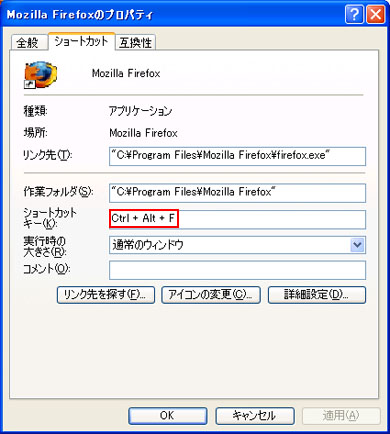 Firefoxのプロパティ。筆者は[Ctrl]+[Alt]+[F]で起動するように選択した
Firefoxのプロパティ。筆者は[Ctrl]+[Alt]+[F]で起動するように選択した 「al ftp」でFTPソフトを開ける
「al ftp」でFTPソフトを開ける